

发布时间:2024-04-07 10: 00: 00
品牌型号:MacBook Pro
系统: macOs Monterey 12.1
软件版本: CleanMyMac X 4.10.6
缓存文件属于电脑临时保存数据的一种文件,它的存在可以帮助电脑快速打开网页,减少缓存的时间。但是如果用户不主动清除这些缓存,时间一长它们会占用磁盘空间,影响系统性能和稳定性。因此,养成定期给Mac做内存缓存垃圾清理的好习惯,你会发现自己的工作效率得到提升。本文将详细介绍Mac清理缓存哪些文件夹可以清理 ,以及Mac清理缓存怎么操作。
一、Mac清理缓存哪些文件夹可以清理
应用程序的缓存文件一般都会被保存在~/Library/Caches文件夹中。这些缓存文件有时会过期或损坏,导致系统错误或应用程序崩溃。因此,我们可以定期删除这些缓存文件。要找到缓存文件夹,我们可以按照以下步骤操作:
1.打开【访达】,点击菜单栏上的【前往】,选择【前往文件夹】。
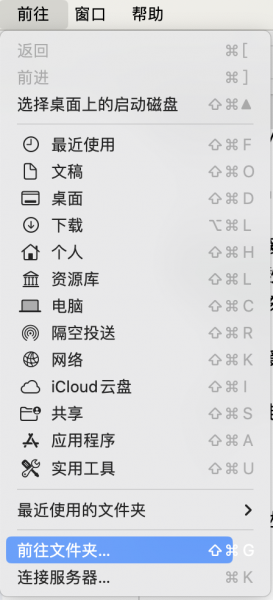
2.输入/Library/Caches并点击“前往”,进入系统级别的缓存文件夹。
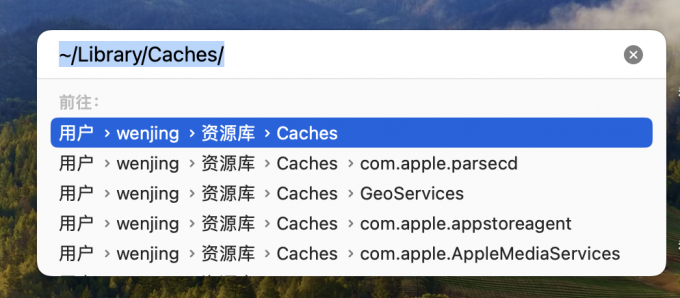
2.下图标红框中的文件夹即各个应用程序运行所产生的缓存文件。
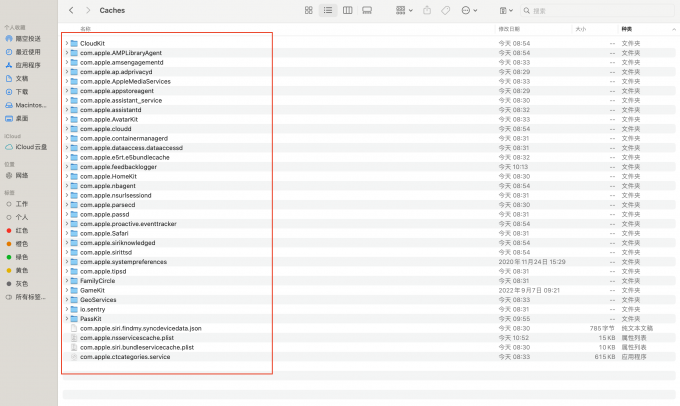
一般情况缓存的文件都是可以删除的。不过手动清理缓存文件存在一定风险,会导致应用程序无法正常使用,所以对于电脑新手来说,不建议手动清理缓存文件。
二、Mac清理缓存怎么操作
除了手动清理缓存文件夹外,我们还可以使用一些专业的工具来帮助我们清理Mac上的缓存文件。这些工具通常可以一键扫描和删除Mac上的各种无用文件,包括系统和各种应用程序的缓存文件、日志文件、临时数据、语言包、重复文件等。这样不仅可以节省我们的时间和精力,还可以更彻底地优化Mac的性能和空间。
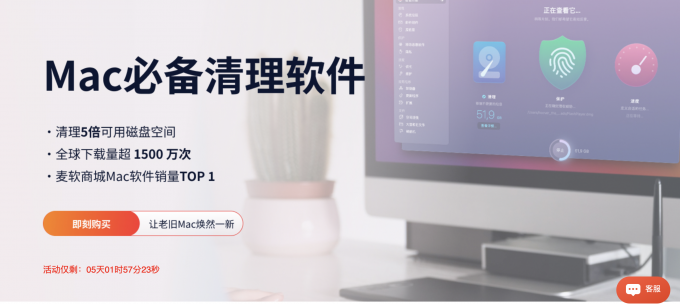
CleanMyMac X是一款专为清理Mac电脑研发的清理软件,它可以快速全盘扫描并清理Mac上包括缓存文件等各种垃圾文件,并提供彻底卸载软件及插件。CleanMyMac还可以检测和移除Mac上的恶意软件,修复系统漏洞。
使用CleanMyMac X清除电脑缓存文件,首先从CleanMyMac X中文网站https://www.mycleanmymac.com下载并安装最新版软件。
然后运行CleanMyMac X,并在左侧功能栏中点击【清理】—【系统垃圾】。
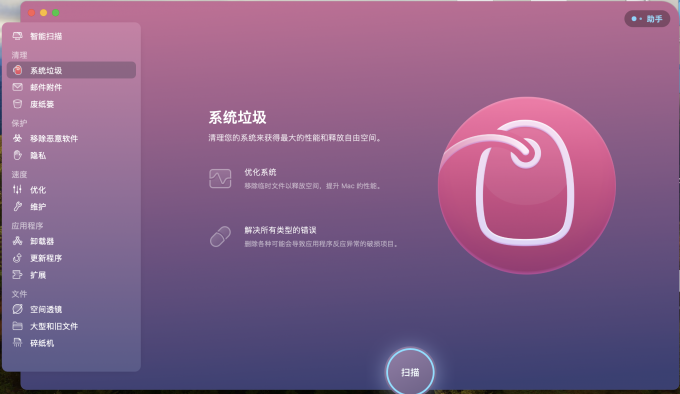
点击扫描后软件自动开始查找可被清理的系统垃圾:各种缓存文件、临时数据、系统日志以及用户日志等。

扫描结束后直接点击【清理】即可清除缓存文件,而且不需要担心会出现删错导致软件无法使用的问题。
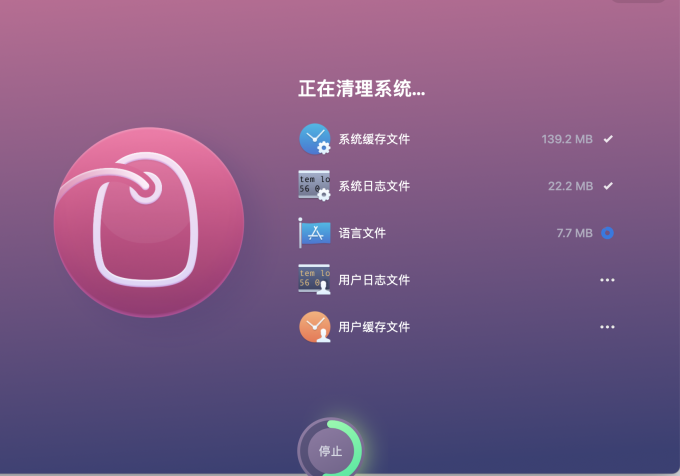
三、Mac怎么彻底删除文件
在日常使用中,我们经常需要删除一些文件,但偶然会出现一些被损坏的文件无法删除的情况,或者我们想要彻底删除一些个人隐私的文件,并且令其永久不可恢复,我们该如何操作呢?
我建议使用CleanMyMac的碎纸机的碎纸机功能,碎纸机功能是CleanMyMac X中的一项强大工具,它可以将你选择的文件彻底销毁,使其无法被恢复,从而保护你的个人隐私。
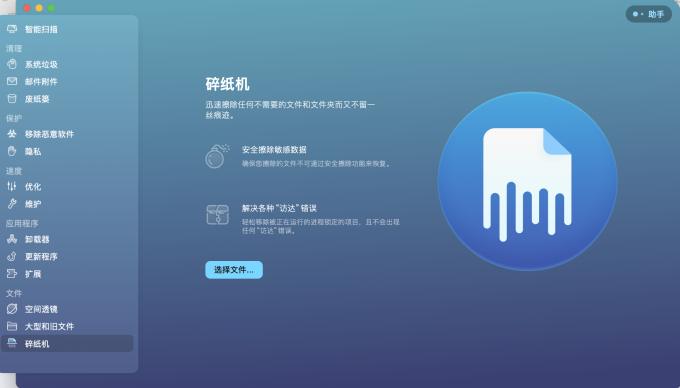
四、总结
本文为大家介绍了Mac清理缓存哪些文件夹可以清理,并详细解答了Mac清理缓存怎么操作的问题。我们可以借助CleanMyMac X清理各种系统垃圾,保持系统运行顺畅无阻。另外如果你想要彻底删除文件,不希望被任何手段恢复被删除的文件,你可以使用CleanMyMac X的“碎纸机”功能。希望本文对你有所帮助。
展开阅读全文
︾